VM ホスト メトリックのモニタリング
リリース 25.0(1) 以降では、Prometheus Node Exporter を使用して Cisco Cloud APIC が導入されている VM ホストのメトリックのモニタリングがサポートされます。Prometheus Node Exporter は、さまざまなハードウェアおよびカーネル関連のメトリックを可視化し、Linux ノードから CPU、ディスク、メモリの統計情報などの技術情報を収集します。Prometheus ノード エクスポータの概要については、以下を参照してください。
https://prometheus.io/docs/introduction/overview/
Cisco Cloud APIC がリリース 25.0(1) 以降で実行されている場合、Prometheus Node Exporter はデフォルトで自動的に使用可能になります。
ガイドラインと制約事項
HTTP は、Prometheus Node Exporter を使用したモニタリング メトリックではサポートされていません。Prometheus Node Exporter を使用したメトリックのモニタリングでは、HTTPS のみがサポートされます。
GUI を使用した VM ホストメトリックのモニタリング
次の手順では、GUI を使用して Prometheus Node Exporter で VM ホスト メトリックをモニタできるようにする方法について説明します。
手順
| ステップ 1 |
Cisco Cloud APIC GUI で、 に移動し、[管理アクセス(Management Access)] タブをクリックします。 |
| ステップ 2 |
ウィンドウの右側の [HTTPS] 領域で、[ノード エクスポータ(Node Exporter)] フィールドのエントリを確認します。 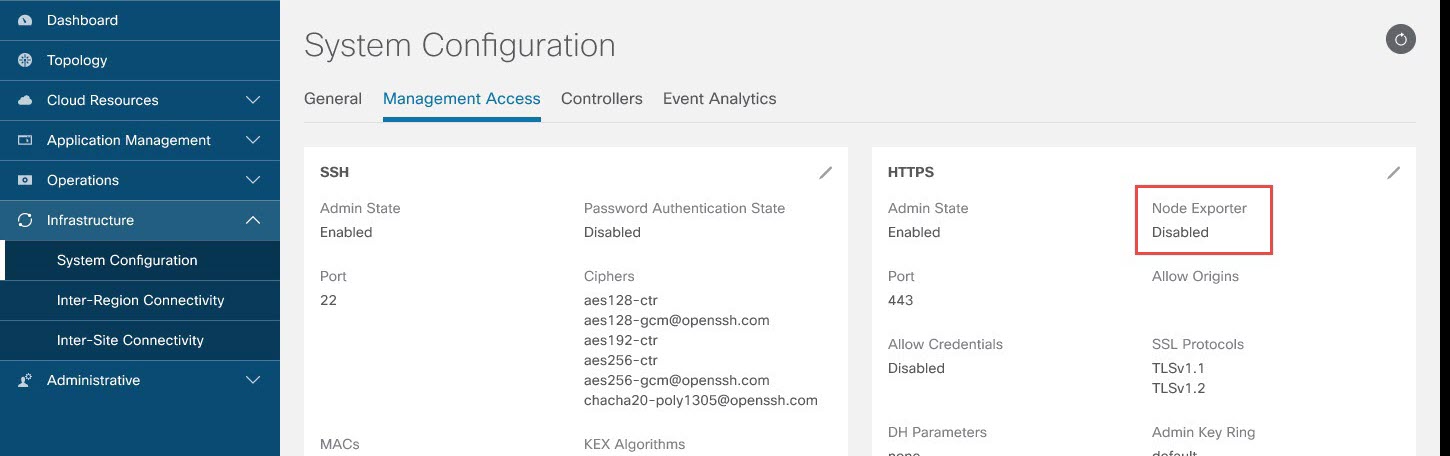
|
| ステップ 3 |
[HTTPS] 領域の鉛筆アイコンをクリックして、HTTPS 設定を編集します。 [HTTPS 設定(HTTPS Settings)] ウィンドウが表示されます。 |
| ステップ 4 |
[ノード エクスポータ(Node Exporter)] フィールドを見つけ、[有効化(Enable)] をクリックします。 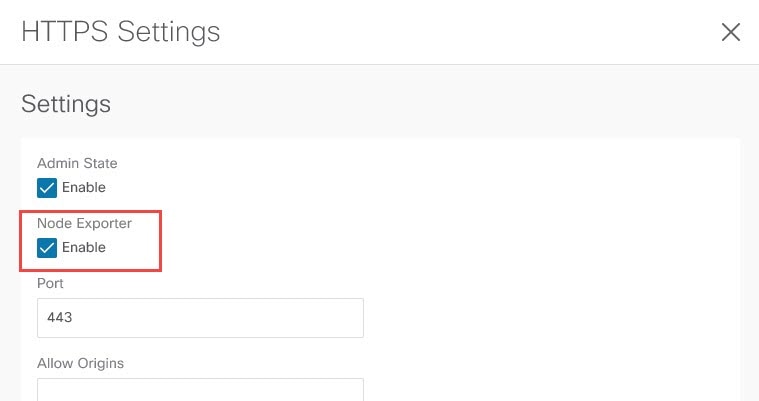
これらの設定を保存すると Web サービスが再起動され、要求への応答が再開されるまで少し時間がかかることを示す警告メッセージが表示されます。[OK] をクリックして、変更内容を確定します。 |
| ステップ 5 |
ウィンドウの左下の [保存(Save)] をクリックします。 [システム構成/管理アクセス(System Configuration/Management Access)] ウィンドウに戻ります。Web サービスが再起動し、数秒後にオンラインに戻ります。 |
| ステップ 6 |
ウィンドウの右側の [HTTPS] 領域で、[ノード エクスポータ(Node Exporter)] フィールドのエントリが[有効化(Enabled)] に設定されていることを確認します。 これにより、Prometheus Node Exporter が有効になっていることが確認されます。 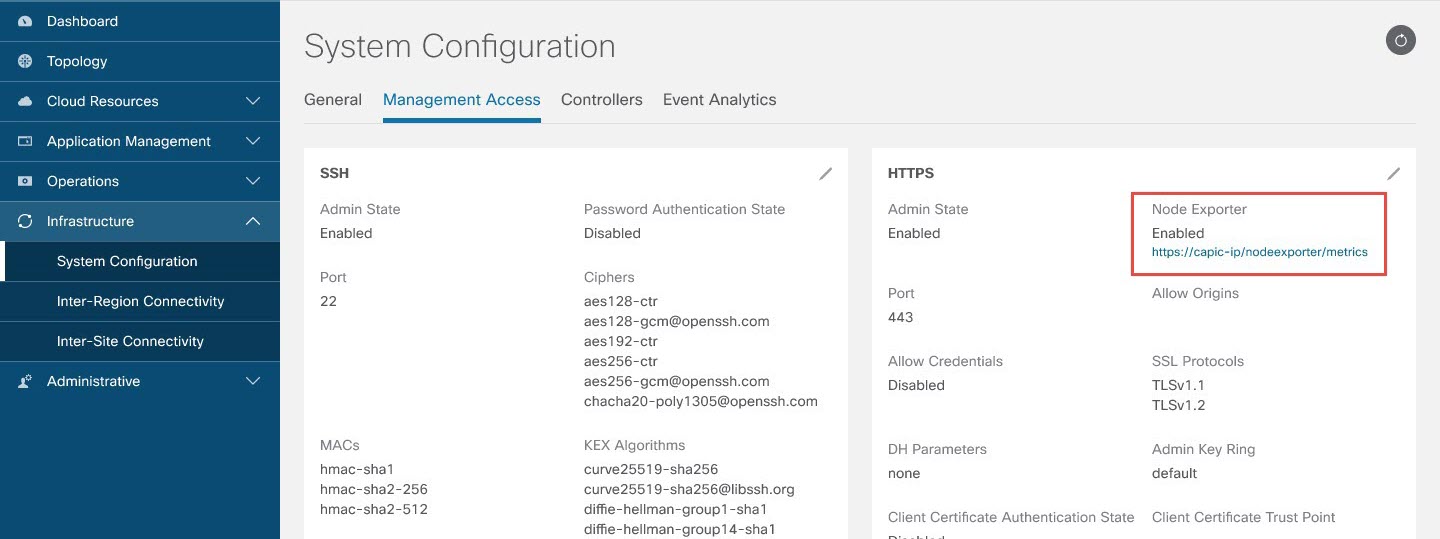
|
| ステップ 7 |
[ノード エクスポータ(Node Exporter)] 領域の [有効化(Enabled)] テキストの下にあるリンクをクリックします。 ブラウザに別のタブが表示され、Cisco Cloud APIC が展開されている VM ホストのメトリックが示されます。 |
REST API を使用した VM ホスト メトリックスの監視
これらの手順では、REST API を使用して VM ホスト メトリックを監視するようにPrometheus Node Exporter を有効にする方法について説明します。
手順
| ステップ 1 |
Prometheus Node Exporter が有効になっているかどうかを確認するには、次の GET コールを送信します。
|
| ステップ 2 |
VM ホスト メトリックを監視するには、次の投稿を送信して、Prometheus ノード エクスポータを有効にします。 Cisco Cloud APIC が展開されている VM ホストのメトリックが表示されます。 |
| ステップ 3 |
REST API を使用してメトリックを表示するには、次の GET コールを送信します。 |
| ステップ 4 |
Prometheus ノード エクスポータを無効にするには、次の投稿を送信します。 |
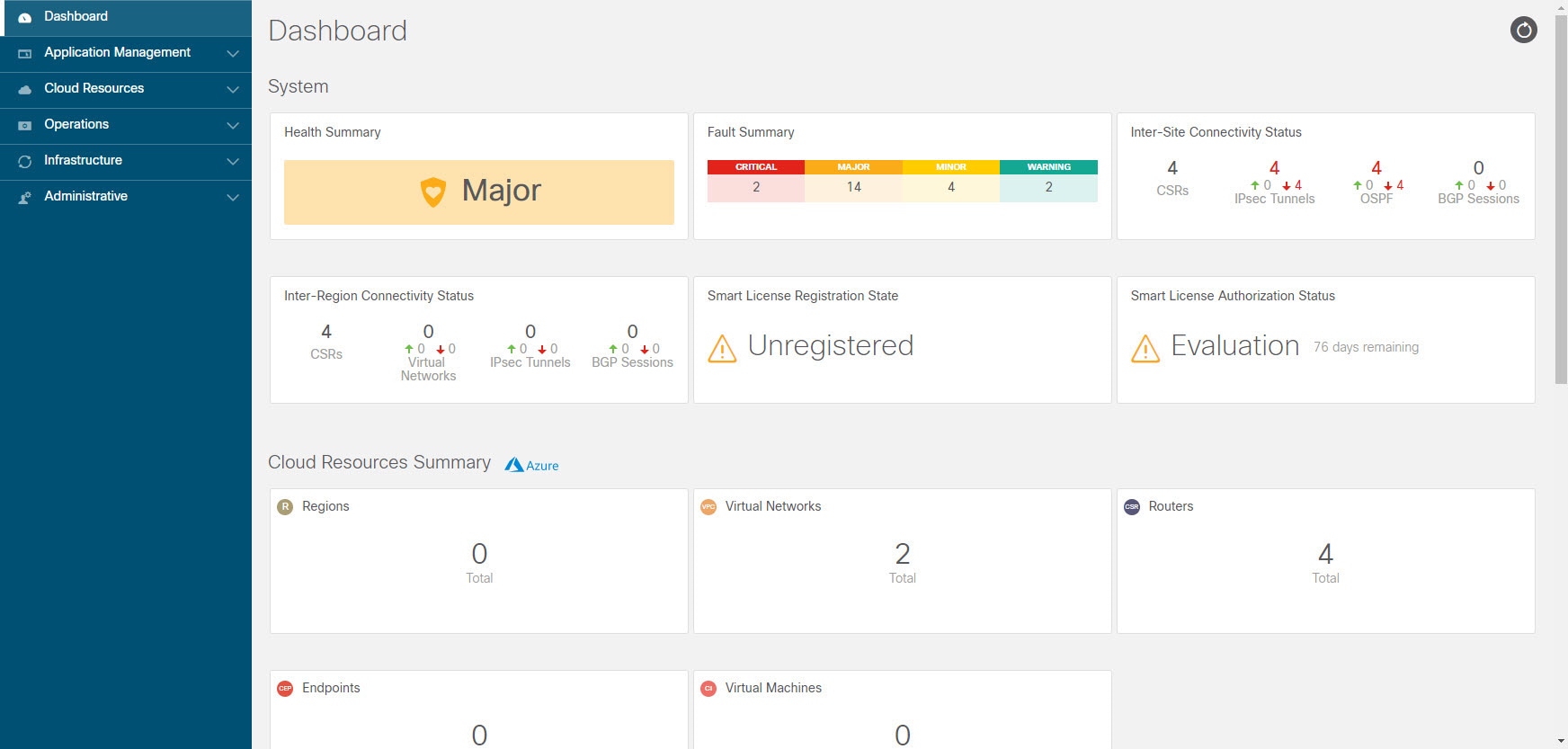
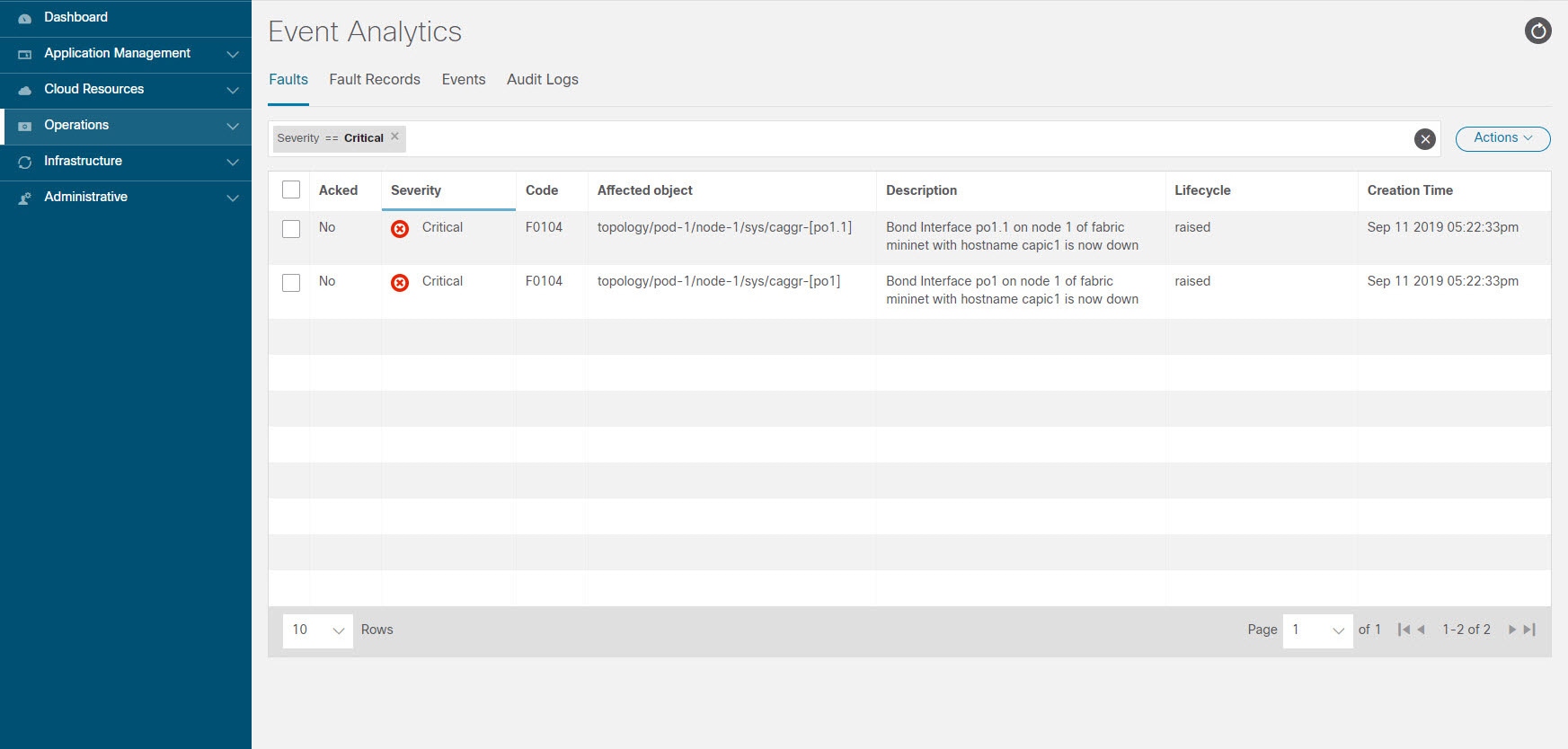
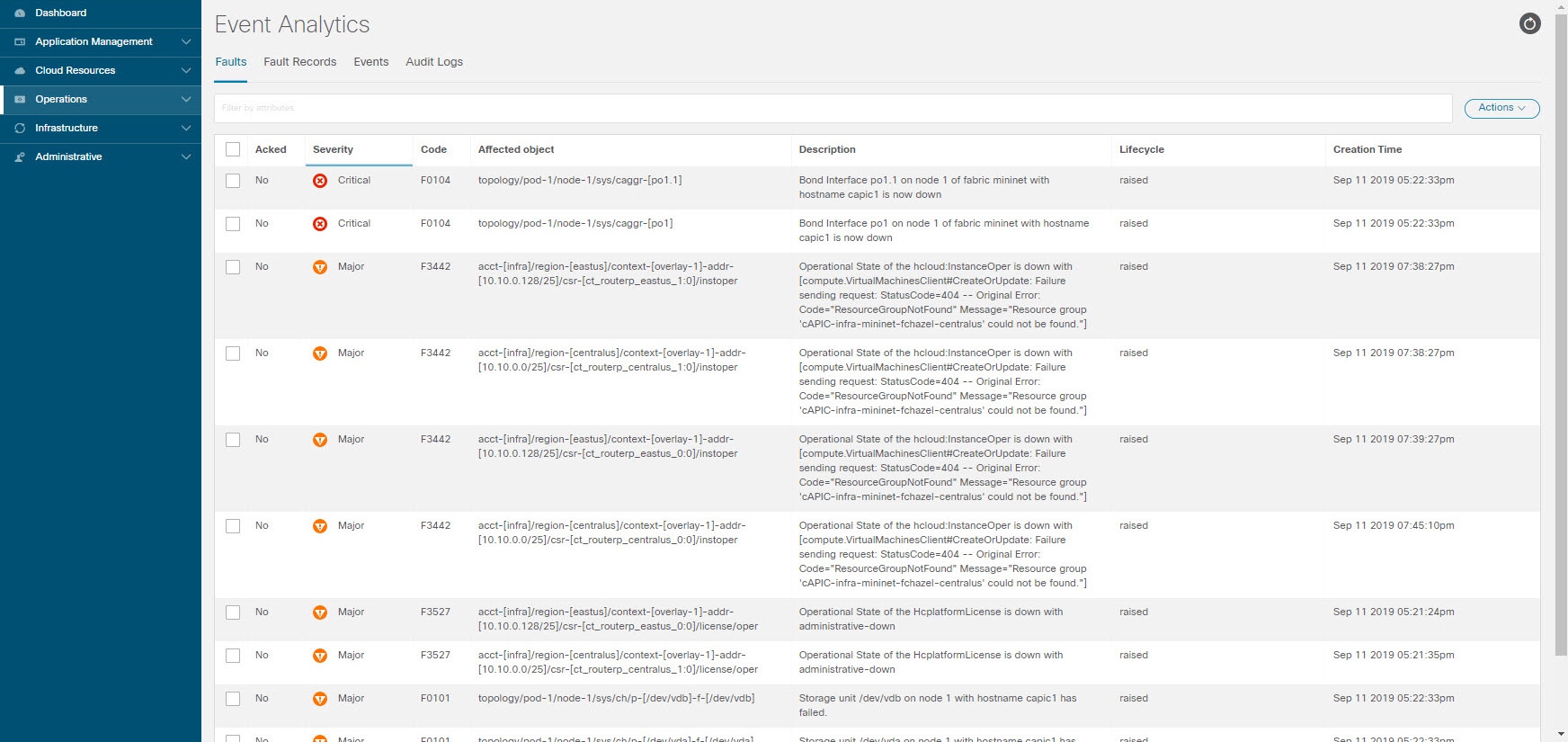
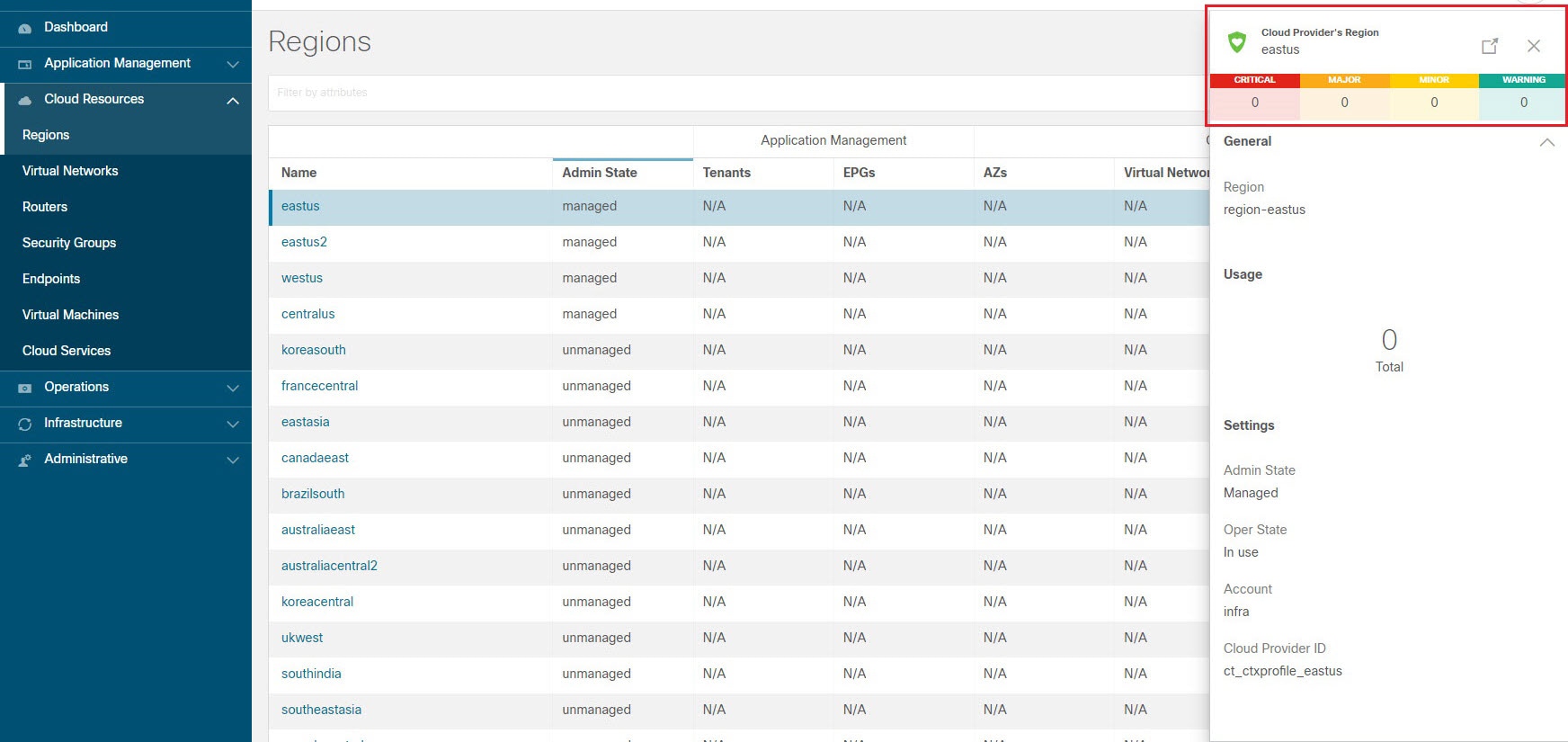
 フィードバック
フィードバック